Kunt u een gedownload Excel-blad niet openen op uw computer? Als je het hebt geprobeerd, maar het Excel-bestand wordt niet geopend op je computer, volg dan deze eenvoudige oplossingen om de blokkering op te heffen en te wijzigen: MS Excel-opties en je hebt in een mum van tijd toegang tot Excel-bestanden.
Fix-1 Deblokkeer het bestand-
U kunt het Excel-bestand deblokkeren vanuit de documenteigenschappen-
1. Klik met de rechtermuisknop op het problematische Excel-bestand.
2. Klik nu op “Eigendommen“.
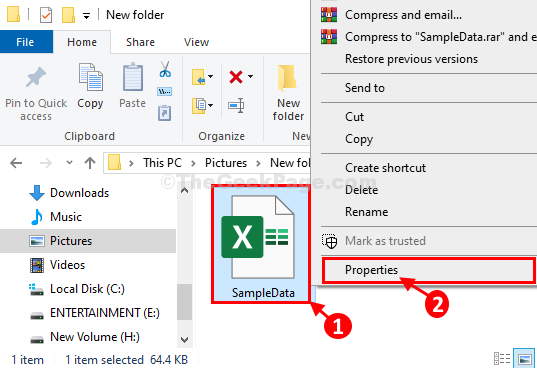
3. Eerst moet je naar de “Algemeentabblad.
4. Nu, controleren de optie "Deblokkeren“.
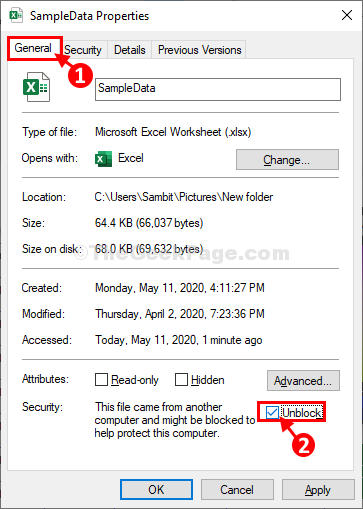
5. Klik vervolgens op “Van toepassing zijn” en klik vervolgens op “OK“. De wijzigingen worden opgeslagen.
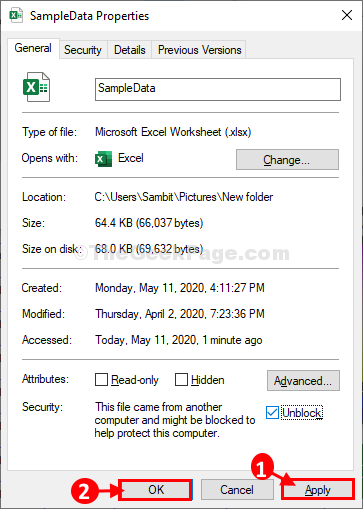
Probeer nu het Excel-bestand opnieuw op uw computer te openen.
Ga voor de andere oplossing als dit niet werkt.
Fix-2 Schakel instellingen voor beveiligde weergave uit in Excel-
De instellingen voor beveiligde weergave uitschakelen via: Excel opties zal dit probleem voor uw computer oplossen.
1. Klik op het zoekvak en typ vervolgens "excelleren“.
2. Klik nogmaals op “Excel” in de verhoogde zoekresultaten om te openen Microsoft Excel op jouw computer.
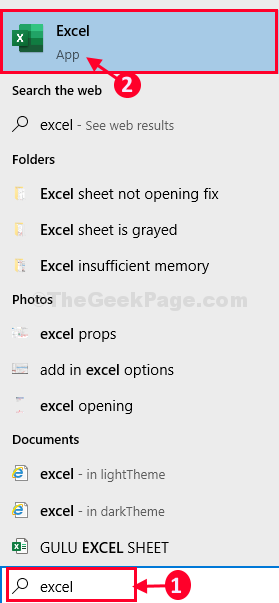
3. Wanneer de Excel venster opent, klik op “het dossier” in de menubalk.
4. Scroll dan naar beneden door de linkerkant van het menu en klik op “Opties“.

5. In de Excel-opties venster klik op “Vertrouwenscentrum” om toegang te krijgen tot de Vertrouwenscentrum Instellingen.
6. Klik nu op “Instellingen voor het vertrouwenscentrum…” om het te wijzigen.

7. Klik daarna aan de linkerkant op “Beveiligde weergave“.
9. Dan, uitvinken de optie "Beveiligde weergave inschakelen voor bestanden die afkomstig zijn van internet“.
10. Klik vervolgens op “OK“.
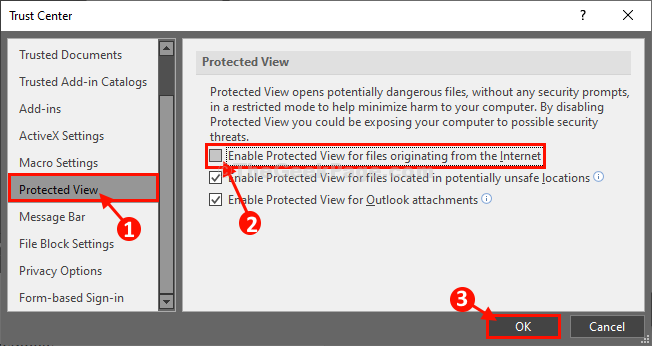
11. Terugkomend op de Excel-opties venster, klik op “OK” om de wijzigingen op te slaan.
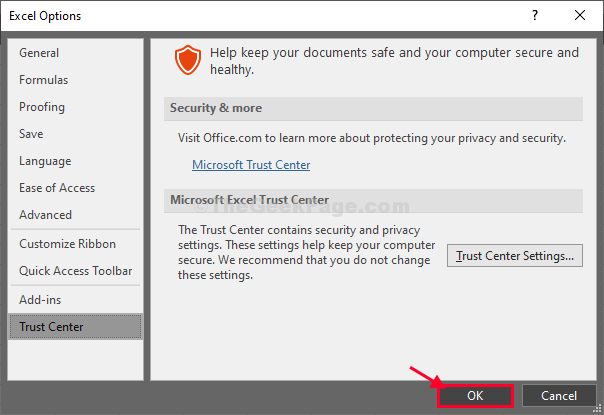
Sluit nu de Excel venster.
Probeer het document te openen waarmee u problemen had. Het zal verder zonder problemen worden geopend.
Uw probleem zal worden opgelost.
OPMERKING–
‘Beveiligde weergave' fungeert als een bewaker die uw computer beveiligt tegen malware of virussen die soms uw computer binnendringen met gedownloade documenten (e-mailbijlagen). We raden daarom aan om de beveiligde weergave eenmalig uit te schakelen. Zodra u toegang hebt tot het document, vergeet dan niet om opnieuw in te schakelen Beveiligde weergave instellingen.
In het geval dat u opnieuw wilt inschakelen 'Beveiligde weergave' instellingen volg deze stappen-
1. Open de Excel venster.
2. In de Excel venster, klik op “het dossier” en klik vervolgens op “Opties“.

3. Klik vervolgens op de "Vertrouwenscentrum“.
4. Vervolgens moet u klikken op "Instellingen voor het vertrouwenscentrum…” om het te wijzigen.

5. Klik nogmaals op de "Beveiligde weergave“.
7. Dan, controlerende optie "Beveiligde weergave inschakelen voor bestanden die afkomstig zijn van internet“.
8. Klik ten slotte op “OK” om de wijzigingen op te slaan.
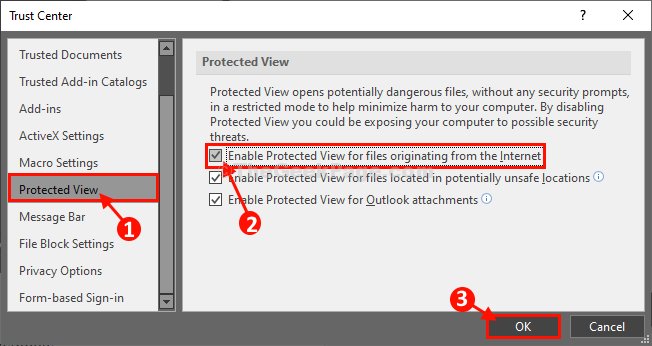
Beveiligde weergave is weer ingeschakeld op uw computer.


